إذا كنت لاعبًا، أو منشئ محتوى، أو كنت بحاجة إلى القيام ببرنامج تعليمي، فقد يكون تسجيل شاشة جهاز الكمبيوتر الخاص بك مفيدًا جدًا. ومع ذلك، قد يكون العثور على برنامج مجاني وفعال لتسجيل الشاشة أمرًا صعبًا. لحسن الحظ، هناك العديد من التطبيقات المجانية التي يمكن أن تساعدك على تسجيل شاشة جهاز الكمبيوتر الخاص بك بسهولة. في هذه المقالة سوف نقدم لك أفضل 7 تطبيقات لتسجيل شاشة جهاز الكمبيوتر الخاص بك مجانًا.
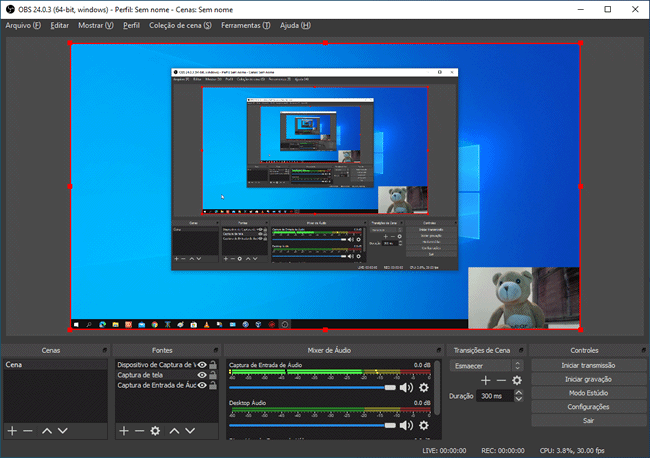
أفضل التطبيقات لتسجيل شاشة الكمبيوتر مجانا
ستوديو او بي اس - يعد OBS Studio واحدًا من أفضل التطبيقات لتسجيل شاشة جهاز الكمبيوتر الخاص بك مجانًا. وهو يقدم مجموعة واسعة من ميزات التسجيل والبث، بما في ذلك دعم مصادر الصوت والفيديو المتعددة. بالإضافة إلى ذلك، يسمح لك OBS Studio بتخصيص إعدادات التسجيل والبث بسهولة لتلبية احتياجاتك الخاصة.
شارك اكس - ShareX هو تطبيق آخر مجاني ومفتوح المصدر لتسجيل الشاشة لنظام التشغيل Windows. باستخدامه، يمكنك تسجيل شاشة جهاز الكمبيوتر الخاص بك، والتقاط لقطات الشاشة، وحتى إنشاء صور GIF متحركة. يوفر ShareX أيضًا العديد من الميزات المتقدمة مثل تحرير الصور ودعم الشاشات المتعددة.
CamStudio – CamStudio هو برنامج مجاني لتسجيل الشاشة يسمح لك بتسجيل كل ما يحدث على شاشتك. إنه سهل الاستخدام ويوفر العديد من الميزات المفيدة مثل التقاط الصوت والفيديو وتخصيص معدل الإطارات وتسجيل كاميرا الويب. يعد CamStudio خيارًا جيدًا إذا كنت بحاجة إلى تسجيل البرامج التعليمية أو العروض التقديمية.
مسجل شاشة الآيس كريم - Icecream Screen Recorder هو تطبيق شائع آخر لتسجيل شاشة الكمبيوتر مجانًا. فهو يوفر العديد من الميزات المتقدمة مثل تسجيل كاميرا الويب وتسجيل المنطقة المحددة والتقاط الصوت والفيديو والمزيد. يتيح لك Icecream Screen Recorder أيضًا إضافة ملاحظات ورسومات إلى تسجيلاتك.
نرى أيضا!
- كيفية تنزيل الموسيقى المجانية على iPhone؟
- كيفية استعادة حساب Gmail المفقود
- كيفية تحرير مساحة على هاتفك الخلوي عن طريق حذف التطبيقات
تاينيتيك - TinyTake هو تطبيق مجاني لتسجيل الشاشة يسمح لك بتسجيل شاشة جهاز الكمبيوتر الخاص بك والتقاط لقطات الشاشة. فهو يوفر العديد من الميزات المفيدة مثل التعليقات التوضيحية للصور ومشاركة الصور ومقاطع الفيديو مباشرة من التطبيق وتسجيل الصوت. يحتوي TinyTake أيضًا على واجهة مستخدم بديهية وسهلة الاستخدام.
ويندوز 10 لعبة DVR – إذا كنت من محبي الألعاب، فيمكنك الاستفادة من Game DVR المدمج في نظام التشغيل Windows 10 لتسجيل ألعابك. باستخدام Game DVR، يمكنك تسجيل الألعاب والتطبيقات في الخلفية أثناء تشغيلها. كما يسمح لك بتحرير مقاطع اللعب الخاصة بك ومشاركتها مباشرة من التطبيق.
الأسئلة الشائعة
فيما يلي بعض الأسئلة المتداولة حول تطبيقات تسجيل شاشة جهاز الكمبيوتر الخاص بك مجانًا:
- هل كل هذه التطبيقات آمنة؟ نعم، جميع التطبيقات المدرجة آمنة للتنزيل والاستخدام. تأكد من تنزيلها فقط من مصادر موثوقة.
- هل تعمل هذه التطبيقات على جميع أنظمة التشغيل؟ ليس بالضرورة. قد تكون بعض التطبيقات متوافقة فقط مع أنظمة تشغيل معينة. تأكد من مواصفات كل تطبيق قبل تنزيله.
- هل يمكنني تعديل تسجيلاتي باستخدام هذه التطبيقات؟ نعم، توفر معظم هذه التطبيقات ميزات تحرير الفيديو الأساسية مثل التشذيب والتشذيب. ومع ذلك، إذا كنت بحاجة إلى المزيد من الميزات المتقدمة، فقد تحتاج إلى استخدام برنامج منفصل لتحرير الفيديو.
يمكن أن يكون تسجيل شاشة جهاز الكمبيوتر الخاص بك مهمة مفيدة، سواء كنت تريد إنشاء برامج تعليمية أو تسجيل ألعاب أو ببساطة مشاركة شاشتك مع الأصدقاء وزملاء العمل. باستخدام التطبيقات المذكورة في هذه المقالة، يمكنك تسجيل شاشة جهاز الكمبيوتر الخاص بك مجانًا وبسهولة. كل تطبيق له ميزاته وفوائده الخاصة، لذا اختر التطبيق الذي يناسب احتياجاتك. جرب بعض هذه التطبيقات وابدأ في إنشاء مقاطع الفيديو والبرامج التعليمية الخاصة بك اليوم!


